Cách tách nhạc khỏi video bằng Format Factory nhanh và chuẩn
Khi bạn muốn tách nhạc ra khỏi video thì có rất nhiều cách để thực hiện điều này. Trong đó có một cách rất nhanh và cực kỳ đơn giản đó là sử dụng phần mềm chỉnh sửa video Format Factory. Sau đây hãy theo dõi hướng dẫn của tôi để biết cách tách nhạc ra khỏi video bằng phần mềm này nhé!

1. Tải và cài đặt Format Factory
Bước 1: Bạn truy cập:
http://www.pcfreetime.com/formatfactory/index.php?language=en
Để tải và tiến hành cài đặt Format Factory.
Bước 2: Tại các cửa sổ sau bạn bỏ tích để tránh tự động cài đặt những phần mềm khác ngoài ý muốn.
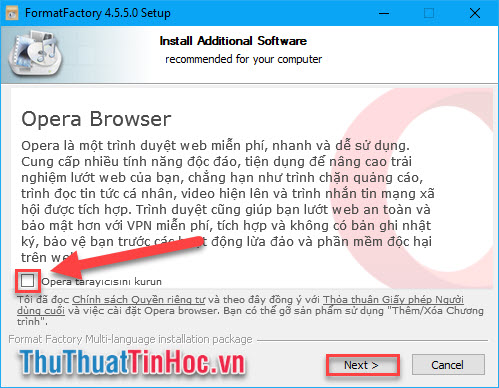
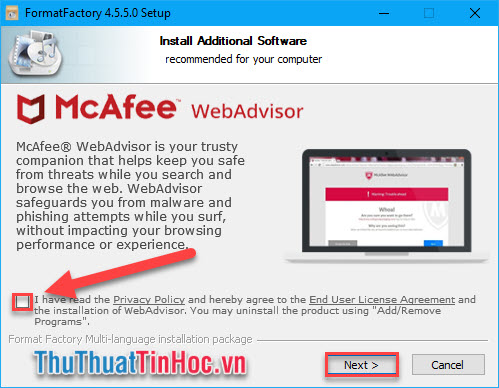
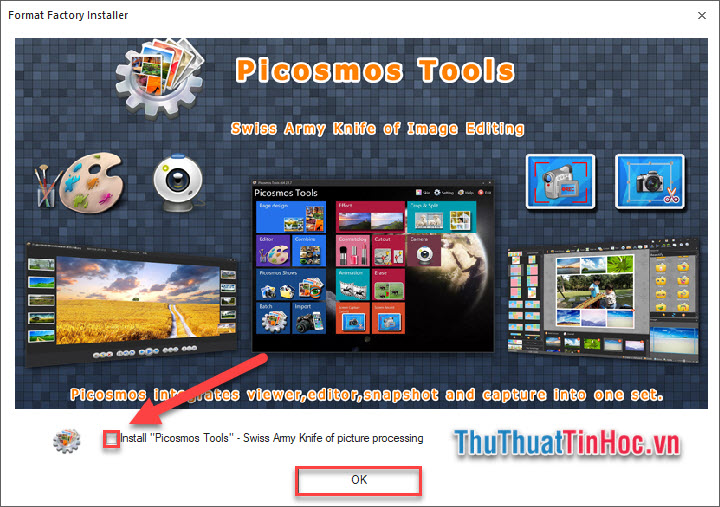
Đề xuất: Vì Format Factory rất nhẹ và có nhiều chức năng, vì vậy dù đã làm xong việc tách nhạc ra khỏi video thì bạn đừng nên gỡ cài đặt phần mềm này mà hãy giữ lại nó cho những nhiệm vụ về sau.
2. Tách nhạc ra khỏi video bằng Format Factory
Bước 1: Tại giao diện chính của Format Factory, bạn chọn thẻ Audio, tiếp tục chọn định dạng MP3 (đây là định dạng của file đầu ra).
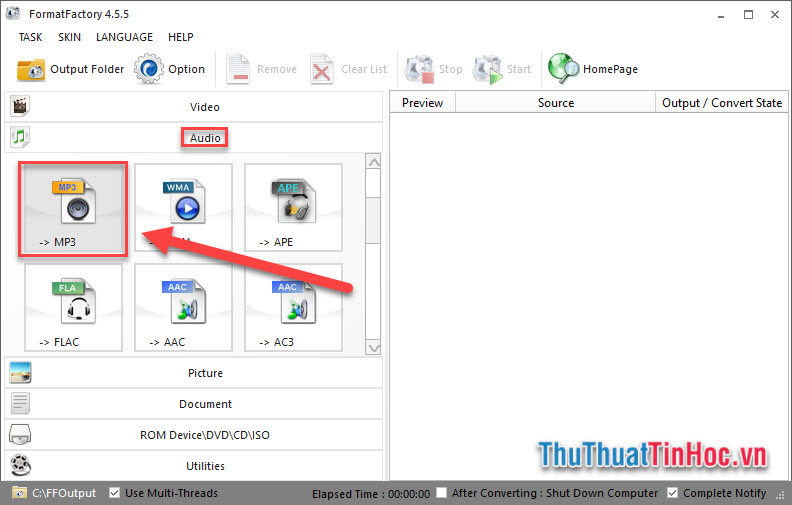
Bước 2: Chọn Add File để thêm video.
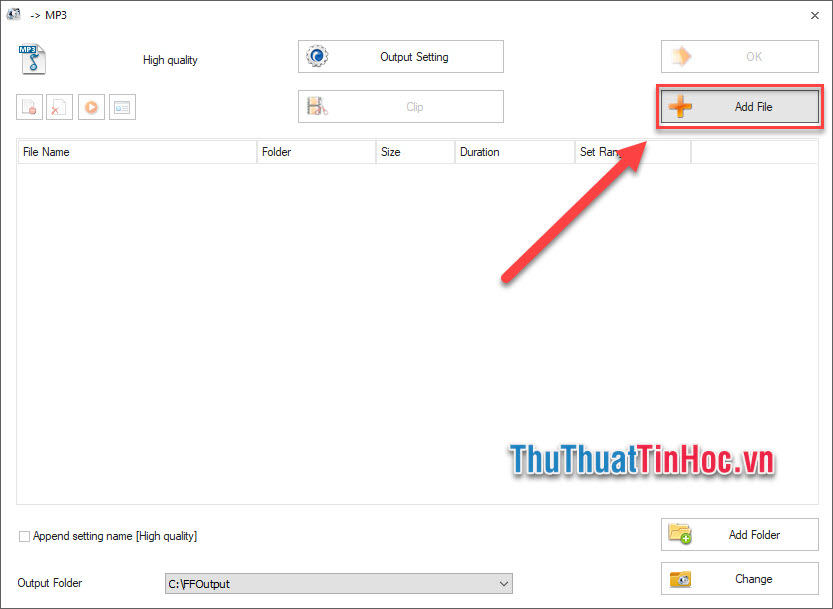
Bước 3: Chọn video có nhạc bạn muốn cắt, nhấn Open.
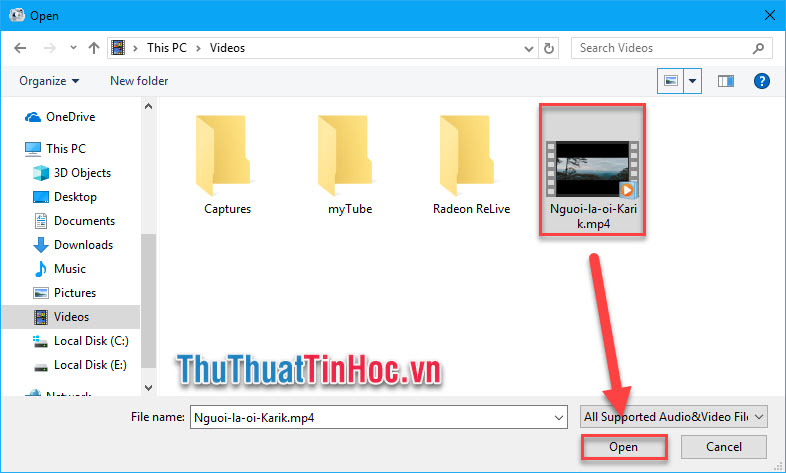
Khi video đã được thêm, nhấn OK để trở lại giao diện chính.
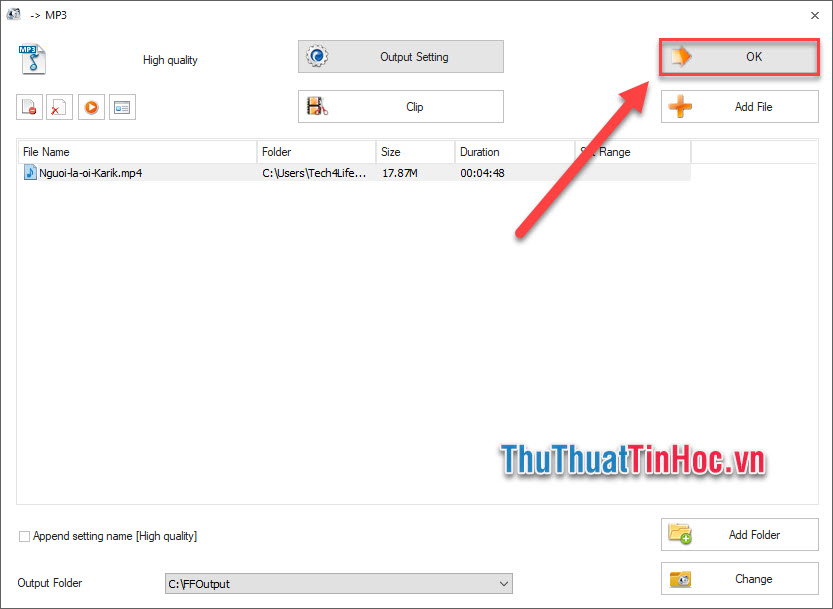
Bước 4: Tại giao diện chính bạn nhấn Start để tiến hành tách nhạc khỏi video.
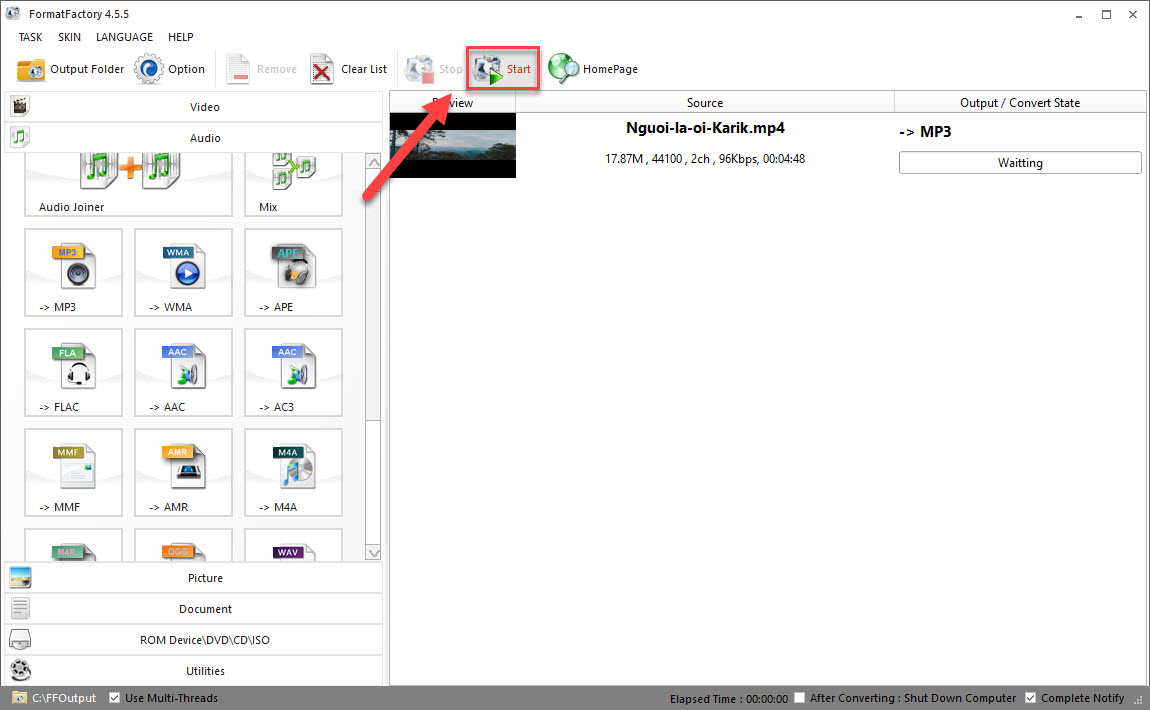
Khi quá trình tách hoàn thành (khoảng 5-7 giây), bạn mở thư mục đích để kiểm chứng kết quả.
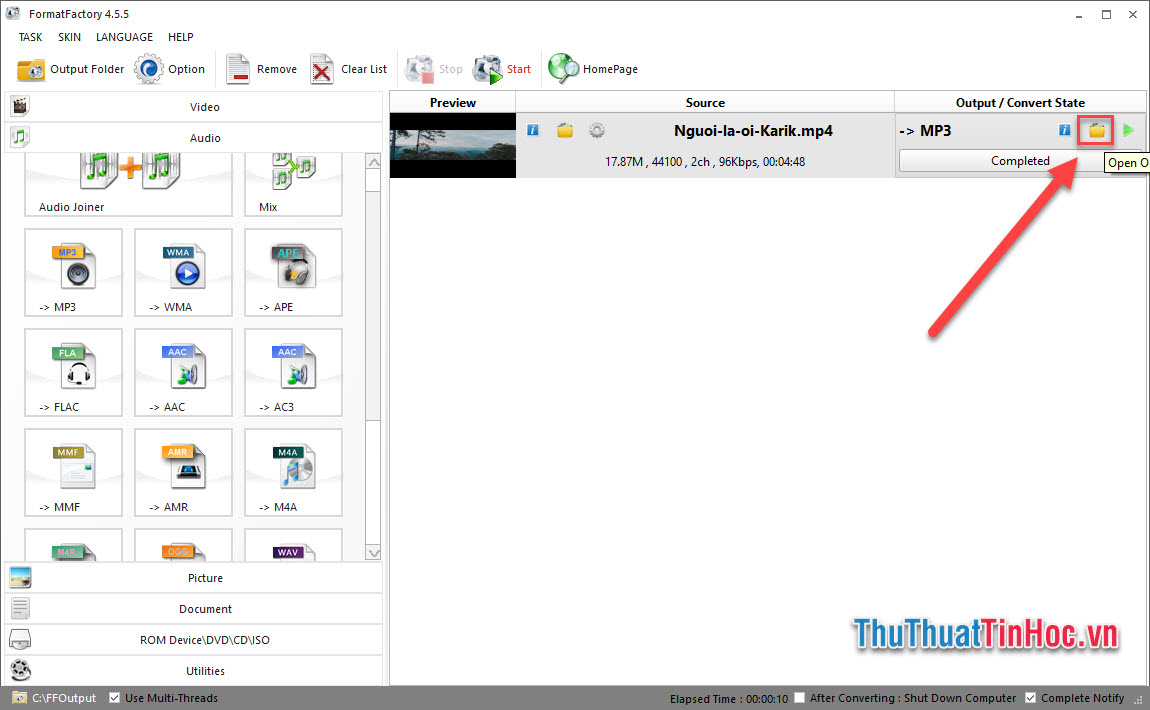
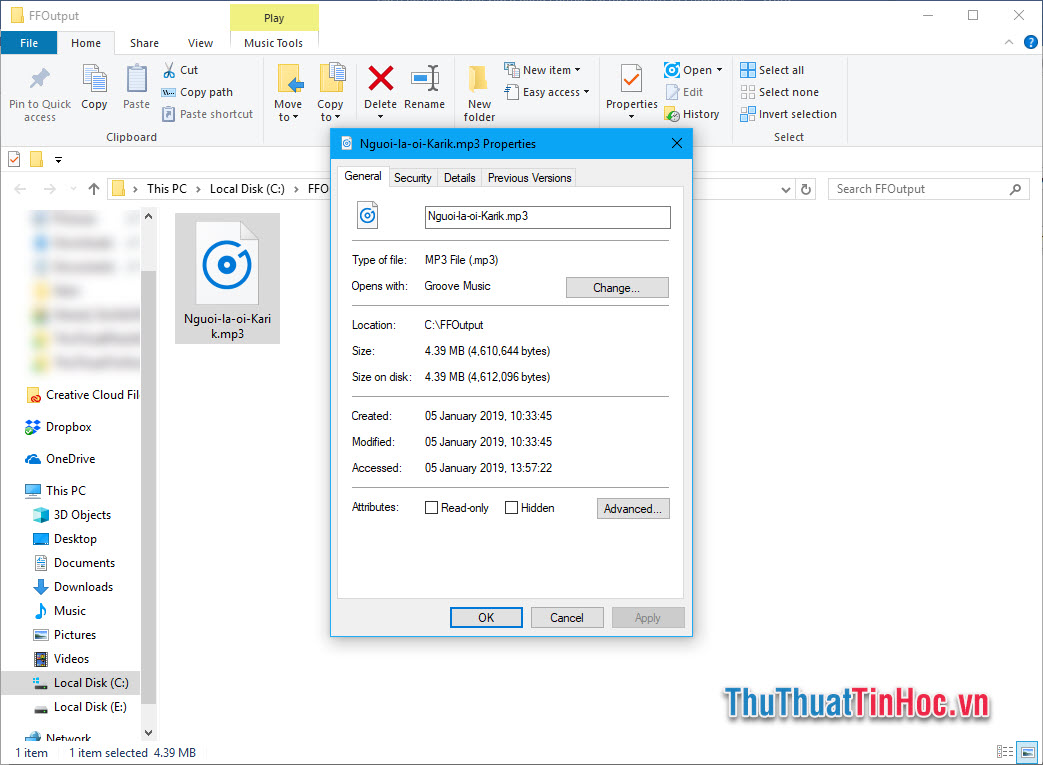
Như vậy chỉ với vài thao tác đơn giản, bạn đã có thể tách nhạc ra khỏi video một cách nhanh chóng. Chúc bạn thành công!





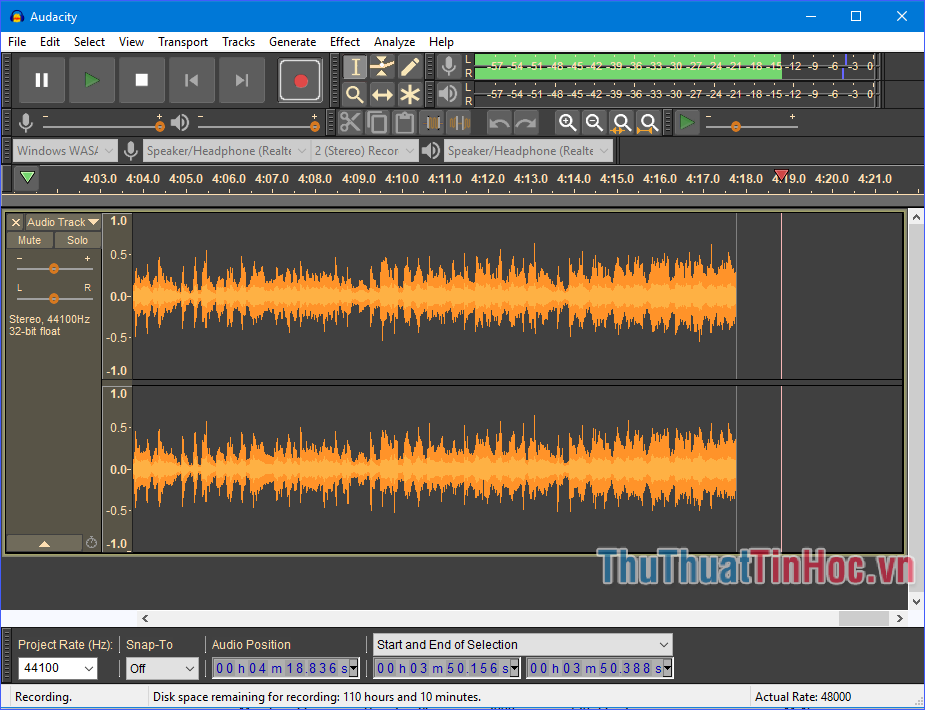
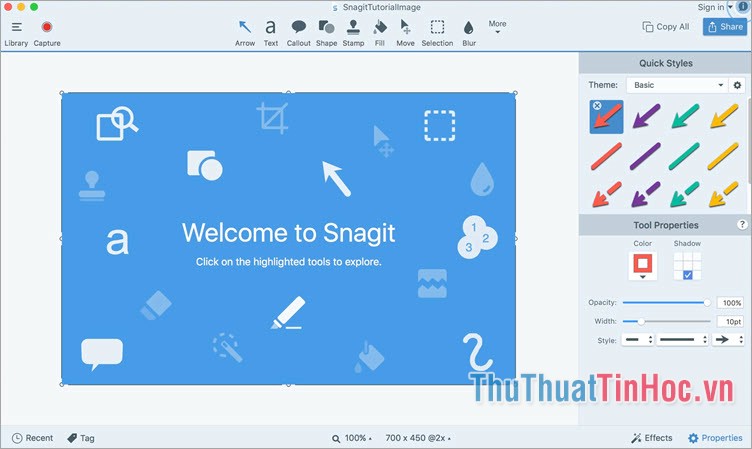





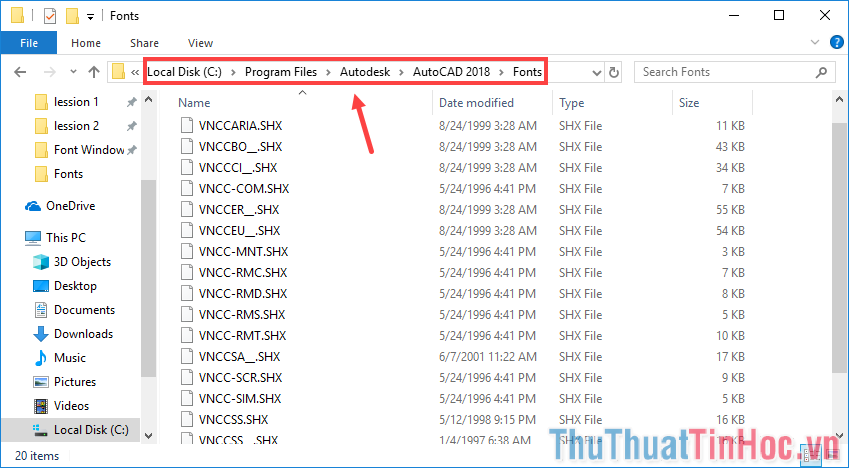




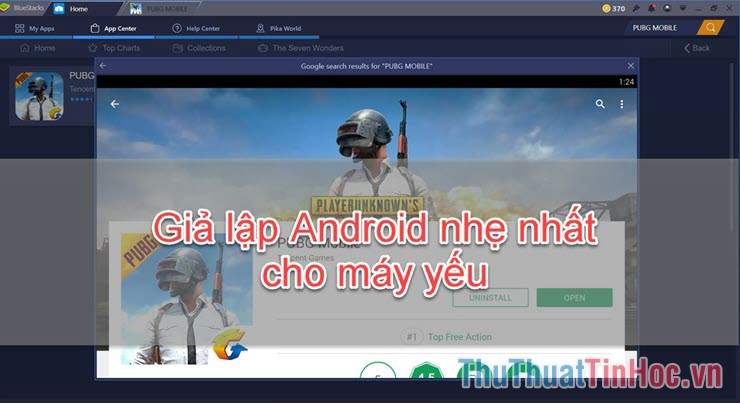



Viết bình luận